Como redefinir seu Chromecast de forma eficaz: Um guia claro e simples
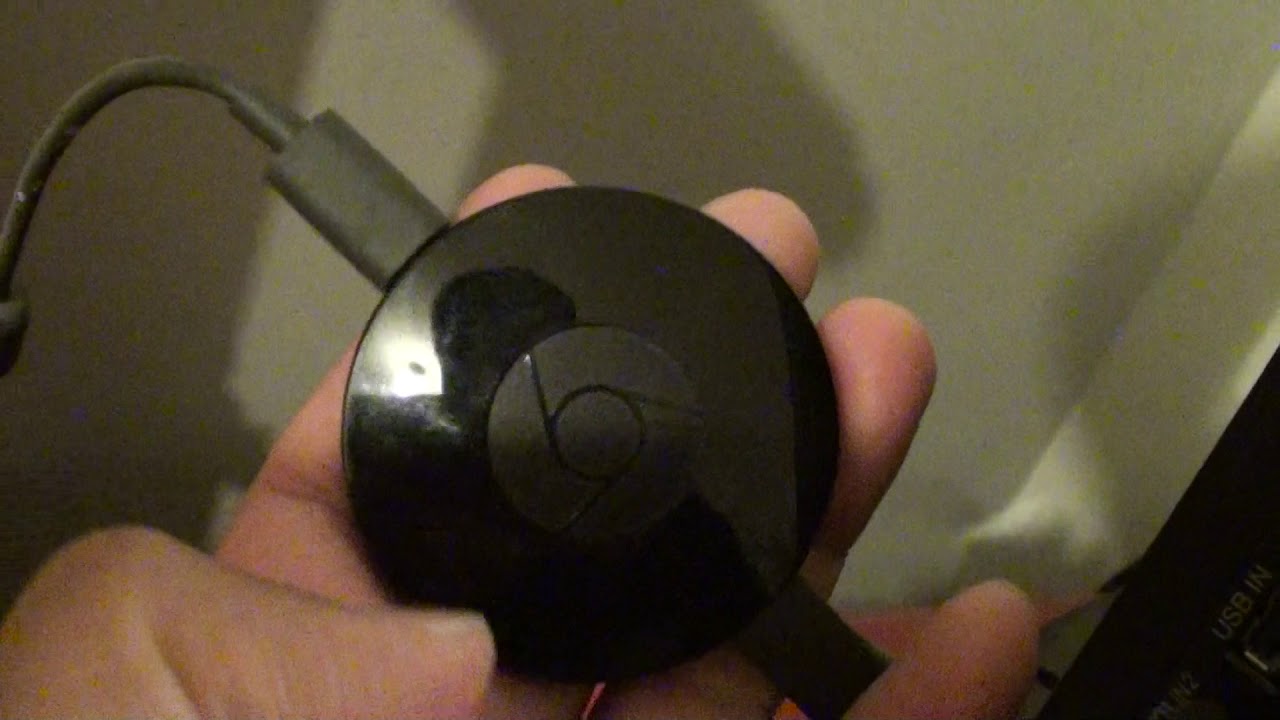
Se, ocasionalmente, teve problemas com o seu Chromecast não está a funcionar ou não está a transmitir para o seu televisor, uma simples reposto pode ser tudo o que você precisa. Este guia simples irá mostrar-lhe como reiniciar o seu Chromecast, para que possa voltar a transmitir o seu conteúdo favorito. 📺
Localize o botão de reinicialização no seu Chromecast
O Chromecast tem uma pequena botão de reposição localizado junto à porta USB. É um botão preto que pode ter passado despercebido antes. Não se deixe enganar pelo seu tamanho, este botão tem o poder de reiniciar o seu Chromecast. 💡
Compreender as luzes indicadoras
Antes de começar, familiarize-se com o luzes indicadoras 🔆 no seu Chromecast. Haverá uma luz abaixo do botão que inicialmente aparecerá como laranja. Esta luz é o indicador chave no processo de reinicialização.
Premir e manter premido o botão de reposição
Prima e mantenha premido o botão de reinicialização no seu Chromecast. Mantenha os olhos na luz; assim que ela fica branco, solte o botão. O processo de reinicialização foi ativado com êxito. ✔️
Aguardar a conclusão da reposição
O Chromecast iniciará agora a sua reinicialização. Verá que ele começa a funcionar imediatamente. Lembre-se, a paciência é uma virtude! ⏳
Método alternativo de reposição
Se quiser dar um passo em frente, também pode reposto o seu Chromecast a partir do seu telemóvel através da aplicação doméstica. Mais detalhes sobre este método serão partilhados num próximo guia. 📱
Conclusão: 🏁
Aí está; redefinir seu Chromecast não é tão assustador quanto parece! Se o seu Chromecast não transmitia ou tinha outros problemas, uma reinicialização rápida geralmente resolve o problema. Lembre-se dessas etapas fáceis de seguir e continue desfrutando de um streaming perfeito. Obrigado por ler! 🙏
FAQ
O que é um Chromecast?
O Chromecast é um adaptador de streaming de multimédia da Google que permite aos utilizadores reproduzir conteúdos online, como vídeos e música, num televisor digital.
Porque é que é necessário repor um Chromecast?
Se estiver a ter problemas com o seu Chromecast, como buffering, atrasos ou incapacidade de se ligar a dispositivos, poderá ter de o reiniciar.
O que é uma reposição de fábrica?
Uma reposição de fábrica, também conhecida como hard reset, restaura o dispositivo Chromecast para as definições originais do fabricante.
Reiniciar o meu Chromecast é o mesmo que reiniciar?
Não, a reposição do Chromecast irá restaurar as definições de fábrica e apagar todos os dados, enquanto reiniciar o Chromecast apenas o desliga e liga sem apagar os dados.
Como repor o Chromecast a partir da aplicação Google Home?
Pode repor o Chromecast a partir da aplicação Google Home, navegando até às definições do dispositivo e escolhendo a opção "Reposição de fábrica".
Preciso de algum equipamento especial para repor o meu Chromecast?
Não é necessário qualquer equipamento especial. Só precisa de um dispositivo com a aplicação Google Home instalada.
O que acontece às minhas definições se reiniciar o Chromecast?
Se reiniciar o Chromecast, todos os dados, incluindo as definições, serão apagados.
A reposição do meu Chromecast elimina os dados da minha conta Google?
Sim, a reposição do Chromecast remove todos os detalhes da conta Google associada e repõe as definições originais do dispositivo.
O que fazer se o meu Chromecast não for reiniciado?
Se o Chromecast não for reiniciado, tente primeiro um método diferente de reinicialização. Se os problemas persistirem, considere a possibilidade de contactar o apoio ao cliente da Google.
Como fazer uma reinicialização total do Chromecast sem WiFi?
Pode utilizar o botão físico do seu dispositivo Chromecast para efetuar uma reinicialização total sem necessitar de uma ligação Wi-Fi.
Porque é que o meu Chromecast não está a aparecer na aplicação Google Home?
Se o seu Chromecast não estiver a aparecer na aplicação Google Home, certifique-se de que está ligado à rede Wi-Fi correcta e que o seu Chromecast está ligado e ao alcance.
A reposição do meu Chromecast resolve os problemas de armazenamento em buffer?
A reinicialização do Chromecast pode corrigir problemas de buffer se forem devidos a erros no dispositivo. Mas pode não ajudar se o problema for com o seu ISP ou ligação à Internet.
Posso repor o meu Chromecast utilizando um computador?
Não, não é possível redefinir o Chromecast usando um computador. Tem de utilizar a aplicação Google Home ou o botão físico do Chromecast.
A reposição do Chromecast altera a versão do firmware?
Não, a reposição do Chromecast não altera a versão do firmware.
Quanto tempo demora uma reposição de fábrica de um Chromecast?
O processo de reposição de fábrica de um Chromecast é rápido, demorando normalmente apenas alguns minutos. No entanto, a configuração do dispositivo novamente pode demorar mais tempo.
Posso vender o meu Chromecast depois de uma reposição de fábrica?
Sim, pode vender o seu Chromecast após uma reposição de fábrica. Isto irá remover todas as suas informações pessoais do dispositivo.
O que devo fazer se continuar a não conseguir ligar ao meu Chromecast após uma reposição?
Se continuar a não conseguir estabelecer ligação, verifique as definições de rede e certifique-se de que o Chromecast está dentro do alcance do router Wi-Fi. Se tudo parecer estar em ordem, contacte o suporte da Google.
Preciso de instalar actualizações depois de reiniciar o meu Chromecast?
Sim, depois de reiniciar e voltar a ligar o Chromecast, este irá procurar e instalar automaticamente quaisquer actualizações disponíveis.
Como é que sei se o meu Chromecast foi reposto com êxito?
Se o seu Chromecast tiver sido reposto com êxito, deverá ver um ecrã de boas-vindas que o orienta para configurar novamente o dispositivo.
O que devo fazer se a reposição do meu Chromecast não resolver o problema?
Se a reposição do Chromecast não resolver o problema que está a ter, é melhor contactar o apoio ao cliente da Google para obter mais assistência.
Porque é que o meu Chromecast continua a não funcionar depois de uma reposição de fábrica?
Isto pode dever-se a várias razões, incluindo problemas de hardware, problemas de Wi-Fi ou dispositivos incompatíveis. Contacte a assistência da Google para obter mais informações sobre a resolução de problemas.
Toda a gente precisa de reiniciar o Chromecast a dada altura?
Não necessariamente. A reposição do Chromecast é normalmente efectuada quando existem problemas técnicos persistentes que não podem ser resolvidos através de uma simples resolução de problemas.
Quais são alguns problemas comuns com o Chromecast que podem exigir uma reposição?
Os problemas mais comuns incluem o armazenamento em buffer persistente, a incapacidade de ligação ao Wi-Fi, o facto de o dispositivo não aparecer no Google Home ou problemas gerais de desempenho.
É possível efetuar uma reposição de fábrica num Chromecast avariado?
Se o seu Chromecast não estiver a funcionar (como não ligar), poderá não ser possível efetuar uma reposição de fábrica. Neste caso, terá de contactar o apoio ao cliente da Google.
A reposição do Chromecast também o actualizará?
Não, a reposição do Chromecast não o actualizará. No entanto, uma vez configurado após a reposição, será automaticamente atualizado para o firmware mais recente.
Posso repor o Chromecast através de uma aplicação de terceiros?
Não, o Google não fornece APIs para aplicativos de terceiros para redefinir o Chromecast de fábrica. Tem de utilizar a aplicação Google Home ou o botão físico no dispositivo.
Posso recuperar os meus dados após uma reposição do Chromecast?
Não, todos os dados são apagados após uma reposição do Chromecast e não podem ser recuperados.
Uma reposição melhorará o desempenho do meu Chromecast?
Uma reposição pode ajudar a melhorar o desempenho do Chromecast se este tiver sido afetado por problemas de software ou por uma cache desorganizada. Não ajudará com limitações de hardware ou de ligação à Internet.
Como é que reconfiguro o meu Chromecast depois de ter sido reiniciado?
Após a reposição, inicie a aplicação Google Home e siga as instruções no ecrã para configurar o Chromecast.
Posso impedir que o meu Chromecast precise de ser reiniciado?
Embora não seja possível evitar todos os problemas, as actualizações regulares, uma boa ligação Wi-Fi e o conhecimento da resolução de problemas comuns podem ajudar a evitar a necessidade de reinicializações frequentes.
 ping.fm
ping.fm 